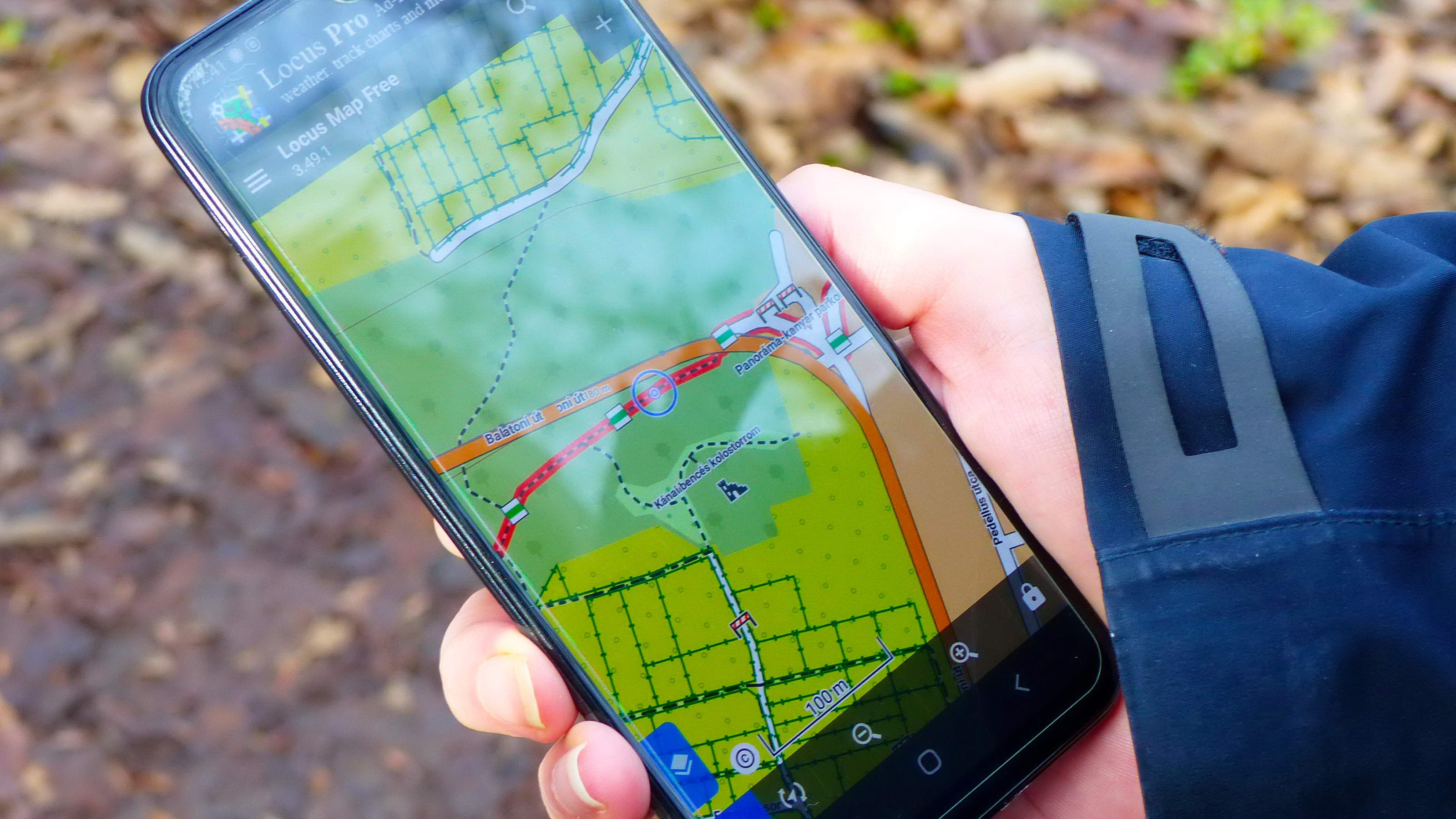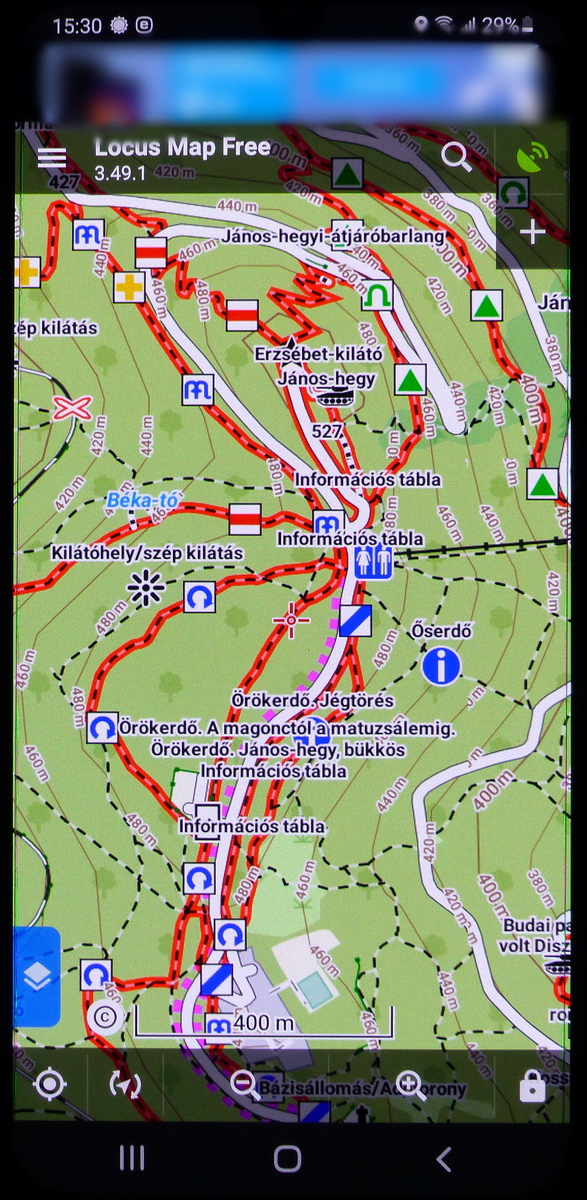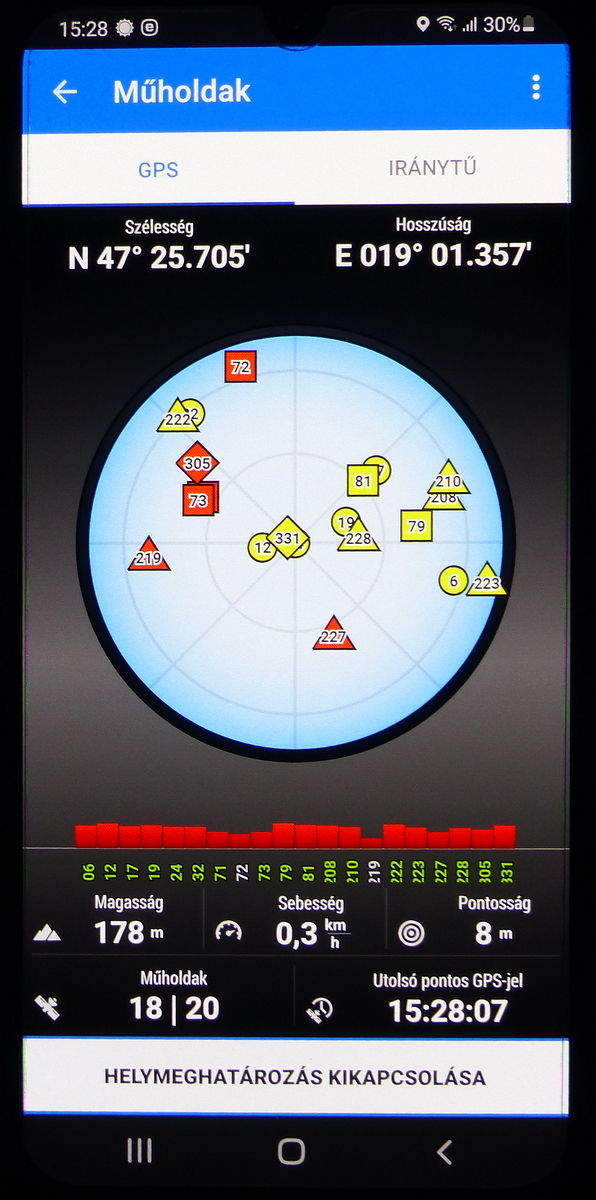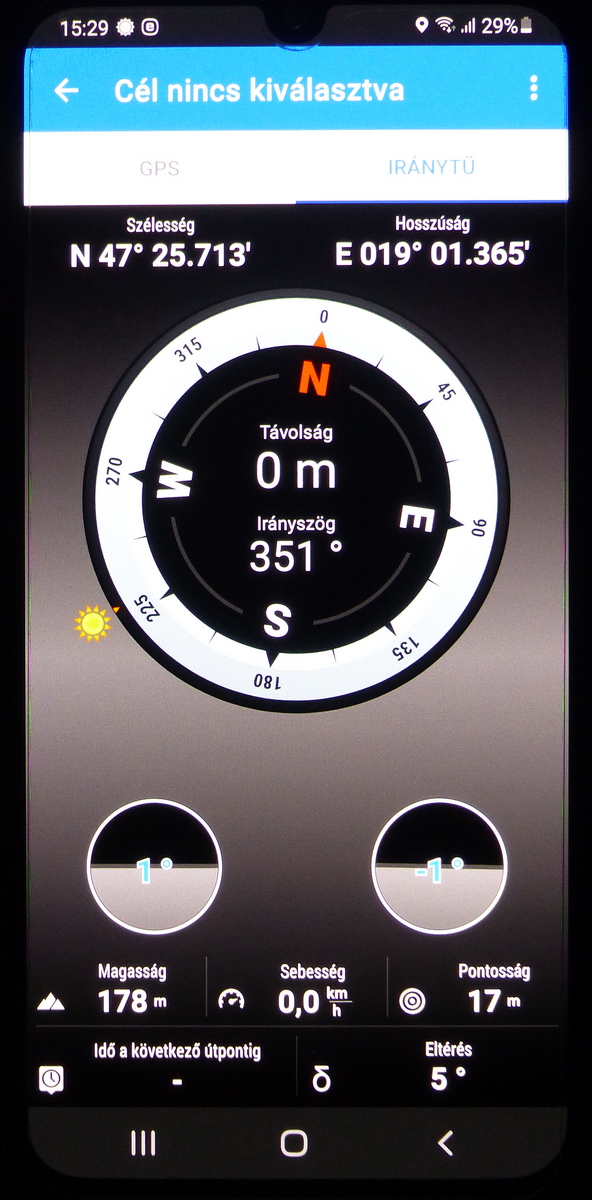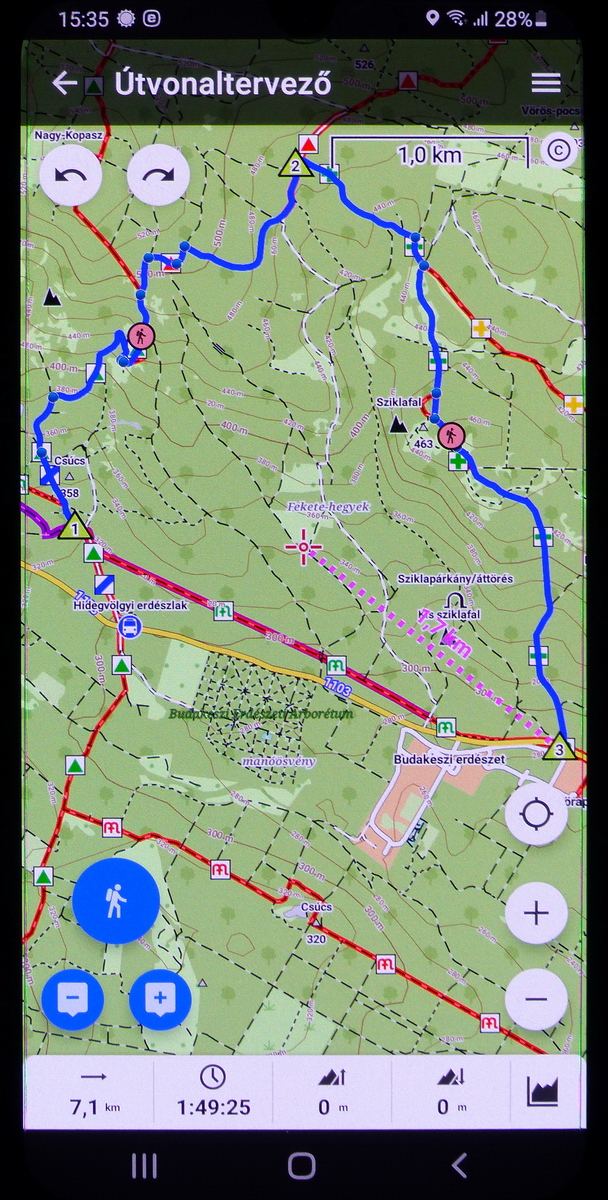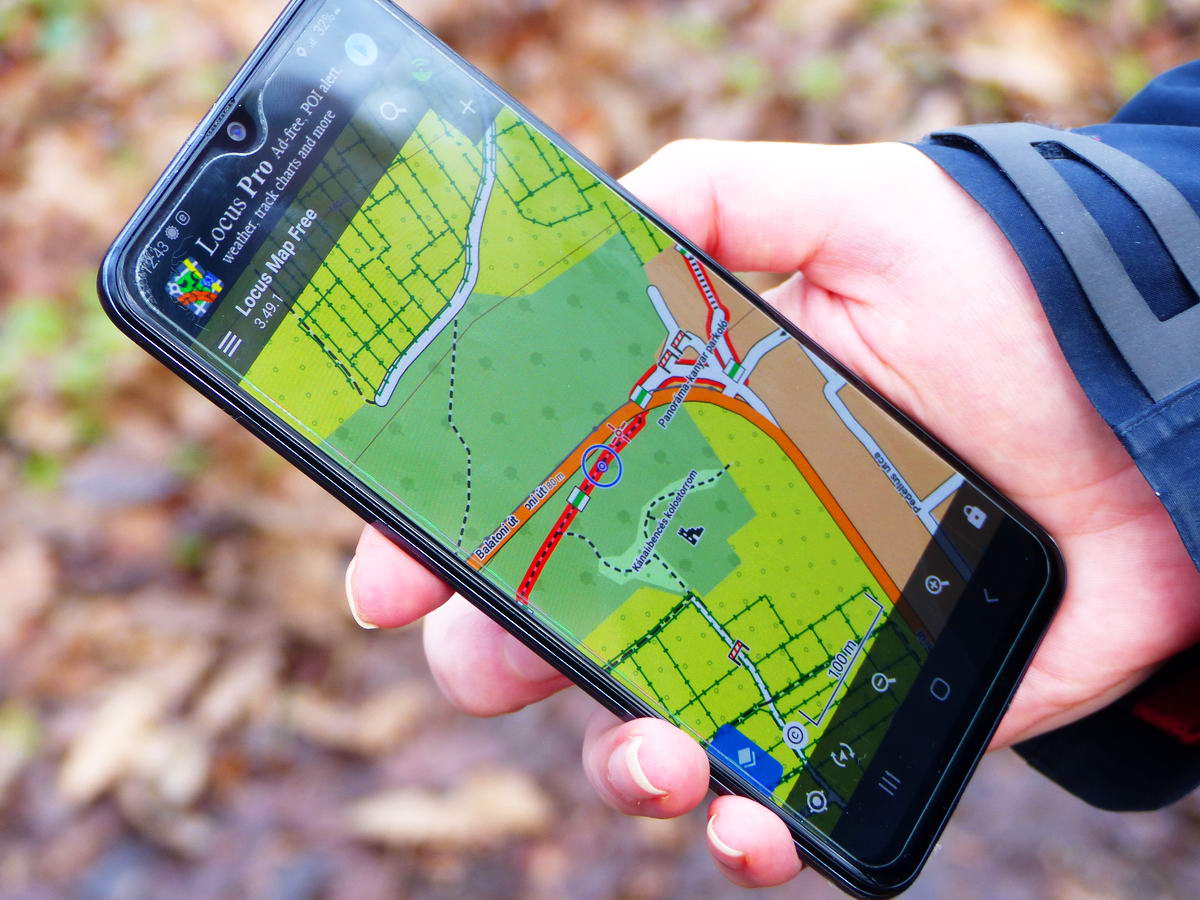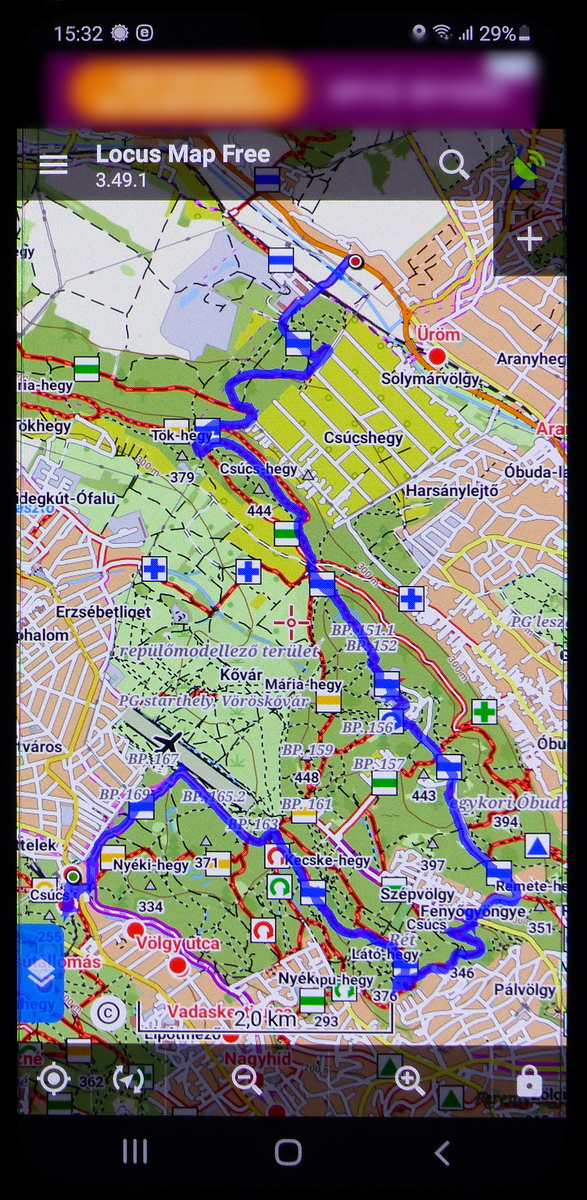Kedves Olvasóim!
Mióta megírtam ezt a posztot, már eléggé sok dolog megváltozott az alább leírtak közül, ezért ezt a posztot kicsit átdolgozva és naprakészre hozva ezen a linken olvashatjátok el!
Mostanában sűrűn megfordulok a fővároshoz közeli Pilis és Visegrádi-hegység turistaútjain és örömmel látom, hogy egyre többen járják a jelzett turistautakat! Ez szerintem nagyon jó, hiszen az emberek végre kimozdulnak otthonról és a természetben próbálják megtalálni a felüdülést, kikapcsolódást. Azonban szinte nem múlik el egyetlen túrám sem úgy, hogy ne fordulnának hozzám kirándulók, hogy éppen hol vannak akkor, vagy hogyan juthatnának el a céljukhoz? Azt, hogy mi alapján gondolják, hogy válaszolni tudok a kérdéseikre, magam sem tudom. Talán a nézésem, vagy járásom? :-)
Ahogy elbeszélgettem a segítséget kérőkkel, az derült ki, hogy általában nem hoznak magukkal térképet az erdőbe, és ha elbizonytalanodnak, nem tudják hol megnézni, merre is járnak. Sokan megpróbálják ilyenkor a mobiljukon a Google Térképet használni, de az erdőkben, távol a civilizációtól, ahol nincs mobil internet kapcsolat, azonnal behal, hiszen a térképet az internetről tölti le az alkalmazás! Ráadásul a Google Térkép (egyelőre) nem mutatja a turistautakat sem! Tehát egy olyan térképre lenne szükségük az erdőt járóknak a mobiljaikon, amelyet bármikor megnézhetnek internet nélkül, és jelezve van rajta az aktuális pozíciójuk! A lényeg az, hogy van ilyen, csak ezt a kirándulók általában nem tudják! A következőkben egy ilyen alkalmazást szeretnék bemutatni.
A Locus Map pontosan jelzi a helyzetünket a turistaúton
Tehát hogyan tudunk tájékozódni a GPS-sel rendelkező okostelefonunkkal távol mindenféle mobil internet kapcsolattól olyan helyeken, ahol még a telefonáláshoz sincs térerő? Ehhez mindössze három dolog kell:
- Megfelelő alkalmazást és offline térképet kell telepíteni a telefonra
- Meg kell ismerni alaposan az alkalmazást
- Meg kell tanulnunk a használatával az erdőben való tájékozódást
Akkor most lássuk részletesebben a fenti pontokat! Ígérem, a magyarázat nem lesz sem hosszú, sem bonyolult!
Megfelelő alkalmazást és offline térképet kell telepíteni a telefonra
Több térképes alkalmazás közül is választhatunk, ilyenek például a Locus Map, az Oruxmap, vagy az OsmAnd. Én a Locus Map ingyenes (free) verzióját telepítem fel már évek óta az egymást követő telefonjaimra. Most éppen egy Samsung Galaxy A50-es telót nyúzok, arról készültek a poszt képei is. Az ingyenes Locus Map kicsit butább, mint a fizetős változat, meg kell barátkozni egy keskeny reklámsávval is, de az alkalmankénti használatra pont megfelelő! Fontos, hogy van magyar nyelvű menüje is. Mivel Androidos telefonjaim vannak, erre az operációs rendszerre mondanám el a telepítését.
Először is töltsük le a Google Play áruházból a Locus Map Free alkalmazást és telepítsük a mobilra. (iPhone-okra az OsmAnd telepíthető az App Store-ból, ez hasonló a Locushoz, de ezzel kapcsolatban nincs tapasztalatom). Ha elindítjuk, a szendvicsmenüből elérhető Térképek/Online mappában már találunk egy csomó térképet, közös jellemzőjük, hogy használatukhoz internetkapcsolat kell, és ugye az erdőben ez nem mindenhol adott! Nekünk olyan térkép kell, amelyet a telefon memóriájába telepíthetünk! Ezeket nevezik offline térképeknek és ezekből is többféle van.
Én a Hungary Openmaps térképet javaslom, ennek a mérete most 112 megabájt a telefonomon. Stílusát tekintve nagyon közel áll a megszokott turistatérképekhez: a turistautak piros színnel ki vannak emelve és az útvonalak a valóságban is felfestett turistajelzések kis ikonjaival vannak jelölve. Mutatja a szintvonalakat és a terepet is, például külön színe van az erdőknek, mezőknek, szántóknak, beépített területeknek. A letöltéséhez el kell látogatnunk az OpenMaps oldalára.
A felső táblázatból válasszuk ki a Magyarországra vonatkozó térképfájlt (jelenleg 17 ország turistatérképei közül választhatunk) és töltsük le. Azonban ezzel még nem értünk a munka végére, a térkép megjelenítéséhez szükség van még egy rendertémára (megjelenítőre) is, ezt a harmadik, kicsi táblázatból érdemes kiválasztani a telefontól és a térképalkalmazástól függően (Locus Map, vagy Oruxmap). Ezt is telepítenünk kell! A térkép és a rendertéma telepítéséhez szükséges információk megtalálhatóak a fent nevezett oldalon Android, iPhone és Windows Phone telefonokra is.
Ha a térkép és a rendertéma letöltése, valamint telepítése után ránézünk a menüben a Locus Map Térképek/Offline mappára, bár benne találjuk a Hungary Openmaps térképet. Ha nem kék színnel van írva a neve – tehát nem ezt használja alapértelmezettként a Locus Map – akkor egyszerűen bökjünk rá, és már fel is tűnik a térkép a telefon kijelzőjén.
Meg kell ismerni alaposan az alkalmazást
Ez nagyon fontos! Ne akkor indítsuk először a Locus Map-et, amikor már eltévedtünk az erdőben! Ismerjük meg alaposan még otthon a menürendszerét és a lehetőségeit! Lássuk először, hogy mit is látunk a telefonunk kijelzőjén, ha indítjuk az alkalmazást.
A János-hegy környékének turistaút hálózata a domborzattal és egyéb információkkal. Ha a valóságban is itt állnánk, látnánk középen a helyzetünket jelző kék kört (a reklámcsík el lett homályosítva).
Fenn jobbra a kis parabolaantenna ikon zöld színű, ha a GPS meg tudta határozni a pozíciónkat, ha pedig a színe narancssárga, akkor nem állnak a Locus rendelkezésére a megfelelő helyadatok. Rábökve az ikonra a megnyíló képen látjuk, be van-e kapcsolva és hány műholdat lát a GPS vevő, ezen kívül kiírja a földrajzi pozíciónkat, tengerszint feletti magasságunkat és a helyzetbecslés körülbelüli pontosságát. Érdemes a GPS és a Locus Map indítása után figyelni a kijelzőn ezt a képet, hogyan „fogja be” a Locus a műholdakat és hogyan növekszik néhány másodperc alatt a pontossága. Jó esetben akár 5 méter alatt is lehet a mérés pontatlansága! Ebből a képből tudjuk bekapcsolni az iránytűt. Az iránytű csak akkor működik pontosan, ha a telefont vízszintesen tartjuk, figyeljünk hát a billentési szögeket mutató karikákban a számokra!
Alaphelyzetben a térképen a helyzetünket egy kis kék kör jelzi, ha a kijelző bal alsó sarkában lévő „célkarikára” bökünk, akkor a képernyő közepére teszi ezt (ha éppen nincs ott), a piros színű kis „célkeresztre”, ami mindig középen marad. Az alsó ikonsáv közepén lévő + és – nagyítóval tudjuk a térkép léptékét változtatni, de képesek vagyunk két ujjunkkal is zoomolni, és a képet is eltolni tetszőleges irányba. A jobb oldali lakatra bökve rögzíthetjük a zoomot.
Ugyancsak alaphelyzetben a kijelzőn megjelenő térkép északra tájolt, vagyis a képernyő teteje az északi irány, helyzetünket pedig a kék karika jelzi. Ha az alsó menüsorban a bal szélső céltábla melletti kis forgatható nyílra bökünk, kiválaszthatjuk, hogy a térképünk forogjon a kijelzőn, vagyis az az irány legyen felül a kijelzőn, amerre állunk, vagy az északra tájolt térképen a látószögünk jelenjen meg egy narancssárga ék formájában. Ilyenkor persze a kis ikon is megváltozik az alsó sorban. Ha vissza szeretnénk állni alaphelyzetbe, bökjünk újra a kis ikonra. Kezdőknek a forgó térképet javaslom, így mindig a kijelző tetején lesz az előre irány, tehát amerre éppen állunk, de persze ez ízlés dolga!
A Locus Map egyéb lehetőségeinek felsorolása a teljesség igénye nélkül:
- Tudunk rajta nyomvonalat rögzíteni, ha az út végén elmentjük, később is meg tudjuk nézni a térképen. Rögzítés közben kiírja mekkora utat tettünk meg, milyen sebességgel és mennyi idő alatt. Kerékpározás és gyaloglás opciók közül választhatunk, ezeknél eltérő az egymást követően rögzített pontok sűrűsége.
- Útvonaltervezére is lehetőségünk van, de ennek a használatához szükség van internetkapcsolatra. Tehát erdőben nem nagyon tudjuk ezt a funkciót használni, de a túránk előzetes tervezéséhez nagyon jól jön! Itt is több opció közül választhatunk: ha kirándulunk, túrázunk, akkor inkább a hátizsákos emberkét, ne a gyalogost válasszuk, mert ekkor kisebb sebességgel számol a tervező, amely jobban közelít az erdei gyaloglás sebességéhez! Tervezéskor a kijelölt pontok közötti legrövidebb útvonallal számol a program, ezért érdemes a pontokat olyan sűrűn kijelölni, hogy valóban a tervezett, kanyargós útvonalunkat jelölje ki a kék vonal.
- Navigálni tudunk egy adott pontra (csak az útvonal megtervezéséhez kell internet, a navigációhoz már nem!* lásd kommenteket)
- Segítség geocachinghez
- Saját pontok (kedvenc pontok) felvétele
- Keresés funkció
Útvonaltervezés. Az 1, 2 és 3 pontok a kijelölt útpontok. Ha a 2-es pont nem lett volna kijelölve, akkor az útvonaltervező a zöld "m" betűvel jelzett Mária útra tervezte volna az útvonalat! A 3. pontból induló lila szaggatott vonalat és a végén lévő keresztet távolságmérésre is lehet használni.
Nem akartam túl hosszúra szabni ezt a fejezetet, inkább csak felvillantottam a Locus Map-ban rejlő lehetőségeket. A menüből elérhető Beállításoknál sok mindent személyre szabhatunk. A Locus Map angol nyelvű kezelési utasítása a következő címen érhető el.
Röviden ennyi!
Meg kell tanulnunk az alkalmazás használatával az erdőben való tájékozódást
Ez a kép ott készült, ahol a kamaraerdei zöld sáv jelzés keresztezi az országutat és belép egy gyalogúton az erdőbe.
A legfontosabb: gyakorlás, gyakorlás! Vegyük elő bárhol a telefont, ha a szabadban járunk, indítsuk a GPS-t és a Locust, aztán csak nézegessük a térképen, merre járunk! A turistatérképünk is utcaszinten mutatja a településeket, még az utcaneveket, turisták számára fontos dolgokat (megállók, boltok, köztéri csapok, stb.) is látjuk! Tervezzünk útvonalat, menjünk végig rajta és nézzük meg, hogy gyorsabbak, vagy lassabbak vagyunk a telefon által számolt időnél! Rögzítsük az útvonalunkat, mentsük el és később nézzük végig. Nézegessük a menüt, változtassuk a paramétereket. Egyszóval váljon rutinná a Locus használata!
És ha végre eljön a túránk, kirándulásunk napja? A legfontosabb, hogy otthonról mindig teljesen feltöltött akkumulátorral induljunk útnak! Ezt nem győzöm eléggé kihangsúlyozni! Tapasztalatom, hogy egy 8 órás túrán csak a GPS a Locussal együtt megeszi az akku töltésének majdnem a felét! Ezért aztán minden felesleges alkalmazást kapcsoljunk ki. Nem kell mennie a mobilinternet kapcsolatnak, de nincs szükség a Bluetooth-ra sem! Legalább ezek ne fogyasszák az energiát!
Egy felvétel a mobiltelefon kijelzőjéről a fentebbi kép készítésének helyszínén. A kis kék karika által jelzett pozíciónk éppen rajta van a turistaúton.
Az utunk elején indítsuk az útvonalrögzítést, hadd fusson a háttérben! Ezután nyugodtan tegyük el a telefont. Ha egyértelmű az útvonal, jó a jelzettség, nem kell állandóan a kijelzőt figyelni, ugyanis a képernyő használata is fogyasztja az akksi töltését. Azt javaslom, ha nincs más okunk rá, 5-10 percenként nézzük rá a telefonra, ellenőrizzük azt, hogy merre is járunk. Erdei pihenőknél, forrásoknál, magasleseknél, vadetetőknél és bármilyen más, érdekes helyeken azonban nézzük meg, jelöli-e azt a térképünk és tanuljuk meg a rajzjeleiket!
Ha turistautak, vagy földutak, ösvények elágazásába érkezünk, vegyük elő a telefont és ellenőrizzük ott is a helyzetünket. Próbáljuk a telefon kijelzője alapján eldönteni, hogy merre kell továbbindulni, aztán ezt ellenőrizzük a terepen felfestett jelzésekkel. Játsszunk a térkép zoomjával és próbáljuk megállapítani, hová megy az elágazásból induló többi út? Ha táblákkal ellátott elágazásba érünk, ott is ellenőrizzük a telefonunkon az utakat.
Nekünk kirándulóknak, turistáknak a jelzett utak a vezérfonalunk. Ezeket követve jutunk el egyik helyről a másikra. De mi van, ha elvesztjük ezt az Ariadné fonalat? Az eltévedésre fel kell készülnünk, méghozzá gyakorlással! Ha egy tiszta aljú, könnyen járható erdőben, vagy egy nagyobb réten vagyunk éppen, térjünk le a jelzett útról! Gyalogoljunk el 80-100 lépést és nézzük meg a telefont!
Azt látjuk rajta, hogy a helyzetünket jelző kék karika nem a jelzett turistaúton van. Zoomoljunk úgy, hogy a kijelzőn még látható legyen a helyzetünk és a turistaút együtt. A kijelzőt figyelve forduljunk a jelzett út felé (a látószög ék arra mutasson, vagy a forgó térképen a turistaút legyen fenn a kijelzőn) és induljunk el. Ellenőrizzük haladás közben, hogyan csökken a távolság az út és miközöttünk. Szép, nyugodt léptekkel haladva 1-2 perc alatt visszajutunk a turistaútra. Nem egy ördöngösség! Ezt megtehetjük egy túrán többször is, hogy egy tényleges eltévedés esetén ne essünk pánikba, mert már tudni fogjuk, mit kell tennünk!
Az Országos Kéktúra 14. szakaszának bejárásakor vettem fel ezt a nyomvonalat Hűvösvölgytől a Bécsi útig. Az útvonal adatai a mentett útvonalak tartalomjegyzékében nézhetőek meg (a reklámcsík itt is el lett homályosítva).
És végül mi van, ha tényleg eltűnnek az utunk mellől a turistajelzések? Rosszul jelzett utakon előfordulhat, hogy nem látunk jelzéseket sem előttünk, sem mögöttünk, de mégis rajta vagyunk a turistaúton. Ezt látni fogjuk pontosan a telefon kijelzőjén. Ilyenkor nincs más dolgunk, mint figyelmesen továbbindulni és keresgélni a ritkás jelzéseket.
Ha tényleg letértünk a jelzett útról, ez azért történt, mert egy elágazásban nem vettük észre, hogy a jelzések elfordultak egy másik útra. Nézzük meg a telefonon, így van-e? Ha igen, akkor forduljunk meg és ballagjunk vissza az elágazásba, aztán nézzünk körül ott figyelmesen. Meg fogjuk találni a jelzett utat!
Előfordulhat az is, hogy szándékosan tértünk le valamilyen dolog miatt a jelzett útról, például megnézni egy sziklát, esetleg egy szép kilátást, vagy csak éppen szedret akartunk csemegézni, és nem tudjuk, merre van tőlünk a jelzett turistaút. Nézzük meg ilyenkor is a mobilunk kijelzőjét, és ahogyan már gyakoroltuk, úgy ballagjunk vissza most is a jelzett útra! Végül még egy dolog: ha a túránk elején bekapcsoltuk az útvonalrögzítést, akkor a megtett útvonalunkat is látjuk folyamatosan a térképen! Azt követve is visszatérhetünk az elhagyott turistaútra!
A legfontosabb: soha ne essünk pánikba az eltévedésünkkor! Azt szoktam mondani, hogy nem az a fontos, hogy mi van a zsebünkben, hanem hogy mi van a fejünkben! Tehát, ha elvesztettük a jelzett utat, akkor álljunk meg egy percre, vegyünk pár mély levegőt és a telefon kijelzőjét figyelve tegyük azt, amit már gyakoroltunk!
Sok szép élményt kívánok mindenkinek, és remélem, hasznos volt ez a poszt!
Megjegyzés:
Grumpy említette a hozzászólásában, hogy a Locus Map Beállítások/Egyéb menüpontjában a "Locus Map futtatása szolgáltatásként" pontot kapcsoljuk be, ha indítjuk az alkalmazást! Így a Locus akkor is fut tovább, ha a kijelző elsötétül, így folyamatos lesz mindenképpen az útvonalrögzítés (az én telómon ezt nem szükséges megtenni, de biztos, ami biztos!)! Nézzük meg a telefon energiagazdálkodási beállítását is. Nálam a Samsung A50-en most az "Optimalizálva" beállítás fut, ez sem korlátozza a Locust kikapcsolt kijelző mellett!
Sajnos, kimaradt a posztból, de így utólag felhívom az olvasók figyelmét, hogy évente minimum egy alkalommal frissítsék a telefonon a térképet! A felfestett jelzések útvonala ugyanis változni szokott, új utakat jelölnek ki, régieket megszüntetnek. A rendszeres frissítéssel viszonylag naprakészen tarthatjuk a térképünket!